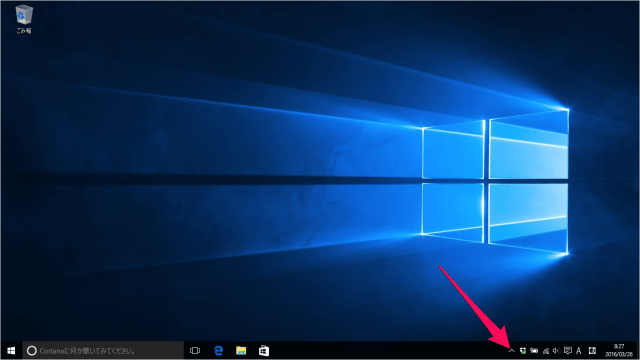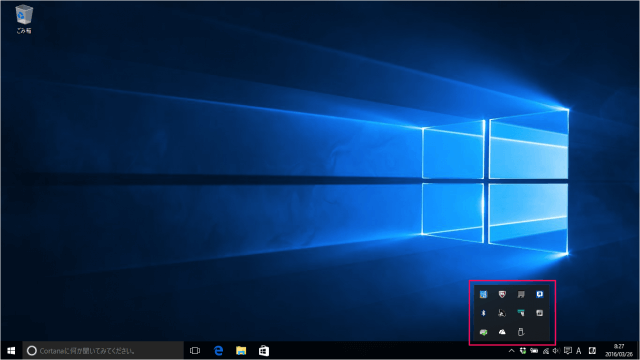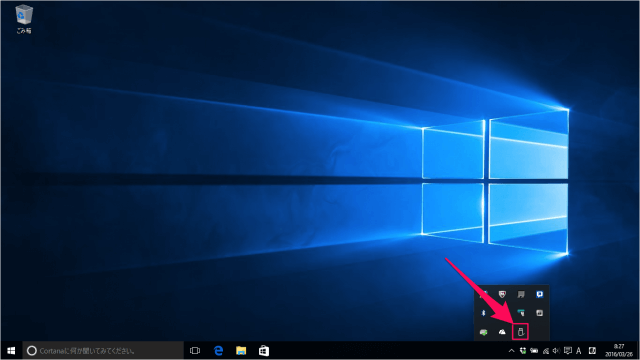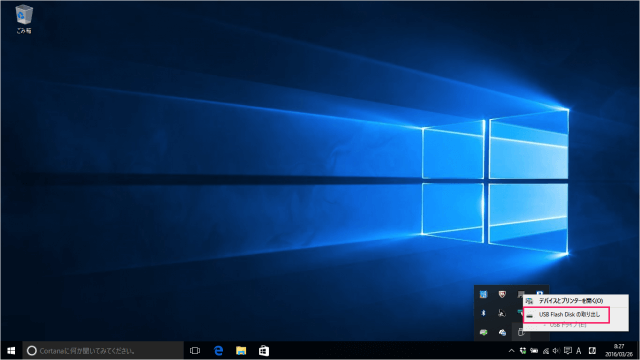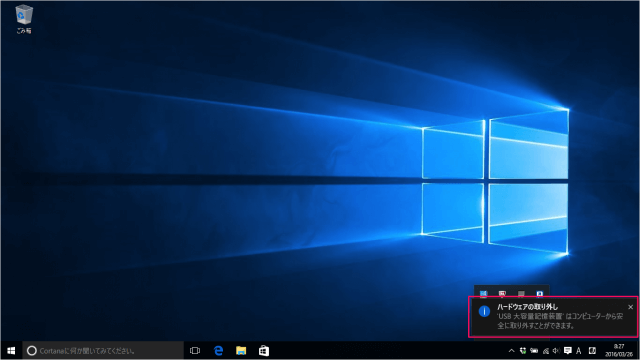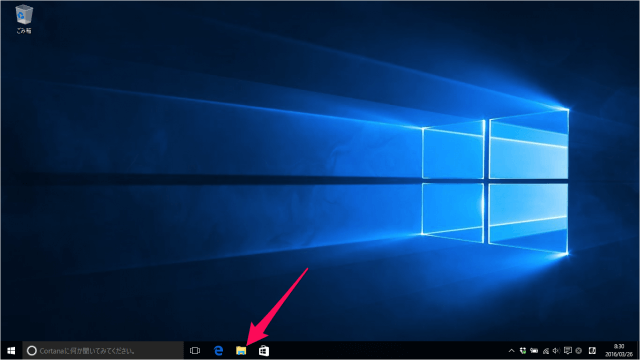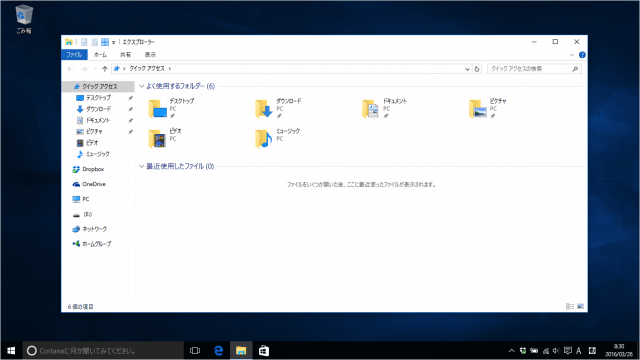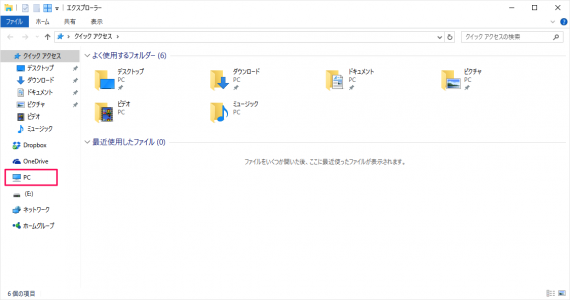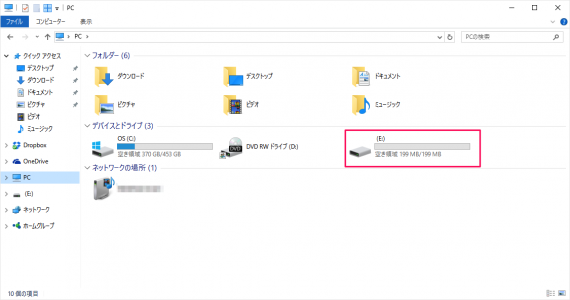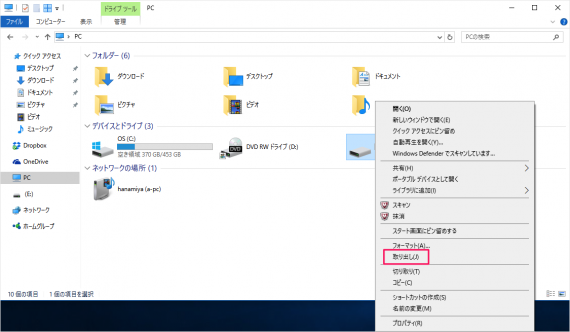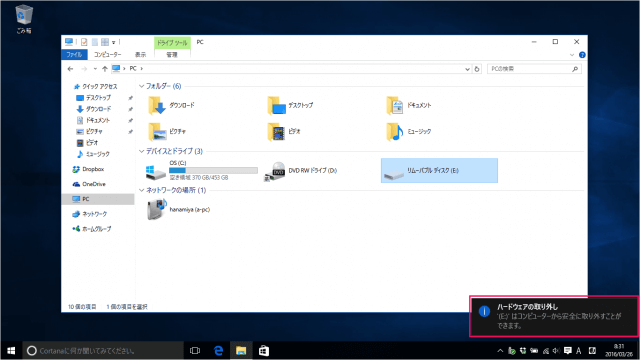リムーバブルディスクを適切な方法で取り外さずにいきなり引っこ抜くとリムーバブルディスクに保存しているデータが破損してしまう可能性があります。 ということで! ここでは Windows10 に接続しているリムーバブルディスクを安全に取り外す方法をみていきます。 「タスクバーの通知領域」と「エクスプローラー」から取り外す方法をみていきます。それではひとつずつみていきましょう。
USBメモリ・SDカードを安全に取り外す
USBメモリ・SDカードを安全に取り外す方法をみていきます。
タスクバーの通知領域
タスクバーの通知領域にある「^」をクリックしましょう。 すると、いくつかのアイコンが表示されるので USBメモリっぽいアイコンをクリックしましょう。 「USB Flash Disk の取り出し」をクリックします。 すると、次のようなメッセージが表示されるので リムーバブルディスクを引っこ抜きましょう。
エクスプローラー
次はエクスプローラーから取り外す方法をみていきます。 タスクバーから エクスプローラーを起動し サイドメニューの「PC」をクリックしましょう。 取り外すリムーバブルディスクにマウスカーソルをもっていき 右クリックすると このようなメニューが表示されるので、「取り出し」をクリックします。 すると、次のようなメッセージが表示されるので リムーバブルディスクを引っこ抜きましょう。
Windows10 - USBメモリのフォーマット
USBメモリ・SDカードのフォーマットについてはこちらをご覧ください。
Windows10 - USBメモリ・SDカードのフォーマット
Windows10 - USBメモリの自動再生(オン/オフ)
USBメモリ・SDカードの自動再生についてはこちらをご覧ください。
Windows10 - USBメモリ・SDカードの自動再生(オン/オフ)
Windows10の使い方や設定
その他の Windows10 の使い方や設定はこちらをご覧ください。
Windows10 の使い方と設定